Mac 上的「通知中心」
「通知中心」可將你的重要資訊、提醒事項和小工具集中一處以便取用。取得關於行事曆行程、股市、天氣等詳細資料並檢閱你可能錯過的通知(電子郵件、訊息、提醒事項等等)。
打開「通知中心」。按一下螢幕右上角的日期或時間,或以兩指從觸控式軌跡板的右側邊緣向左滑動。向下捲動來查看更多資訊。
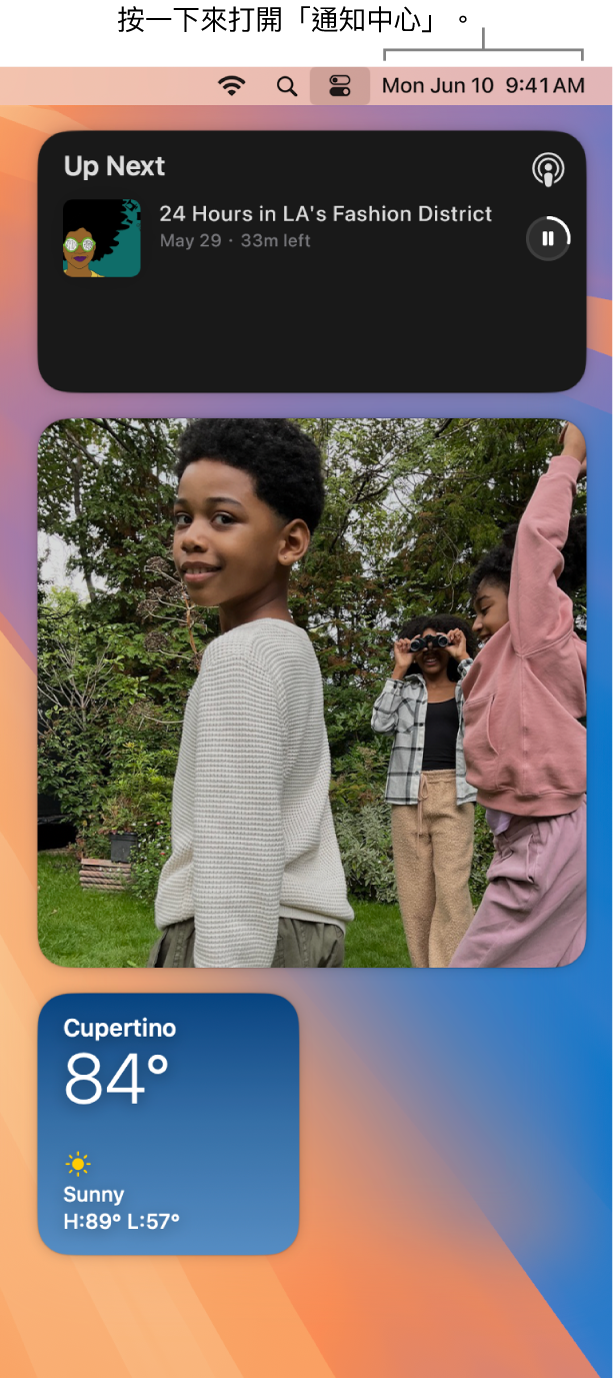
與你的通知互動。回覆電子郵件、聆聽最新的 Podcast,或檢視關於行事曆行程的詳細資訊。按一下通知右上角的箭頭來檢視選項、執行動作,或取得更多資訊。透過「iPhone 鏡像輸出」,你可以在 Mac 上直接與 iPhone 通知互動。
設定通知設定。打開「系統設定」,然後按一下「通知」來選取你會看到哪些通知,包含你是否要在 Mac 上看到 iPhone 的通知。通知會依照最近的時間排序。
暫停通知來專注於你正在做的事情。當你在工作、享用晚餐或不想被打擾時,「專注模式」可自動過濾你的通知,只顯示你指定的通知。 「專注模式」可以暫停所有通知或只允許特定通知顯示,以及告知聯絡人你的通知已使用「訊息」中的狀態靜音。若要設定「專注模式」,請打開「系統設定」,然後按一下側邊欄中的「專注模式」。若要開啟或關閉「專注模式」,請按一下選單列中的 
你可以自訂符合當下需求的「專注模式」,並允許來自特定使用者或 App、來電或即將到來行程等的通知。你也可以在裝置間分享「專注模式」和使用「專注模式」過濾條件來隱藏「行事曆」和「訊息」等 App 中讓人分心的內容。
自訂小工具。按一下「編輯小工具」(位於通知底部)來查看小工具資料庫以及加入、移除或重新排列小工具。若你已在 iPhone 和 Mac 上登入相同「Apple 帳號」,你也可以將 iPhone 小工具加入桌面,無須在 Mac 上安裝對應的 App。你可以將新的小工具拖到桌面上的任何位置或「通知中心」裡。你也可以從 App Store 加入第三方小工具。
更多內容。請參閱:在 Mac 上使用「通知中心」。
